9 个用于上传、托管和播放视频的最佳 WordPress 视频插件
已发表: 2022-07-19视频是与访问者交流和提高参与度的绝佳方式,并且它们在网站上变得越来越普遍。 事实上,《社交媒体周刊》报道说,视频很快将占全球互联网流量的 82%。
许多人决定使用插件将视频添加到他们的网站,但快速搜索插件存储库会发现大量选项。
为了帮助您选择在您的网站上显示视频的最佳方式,我们检查了最佳插件,并根据它们的功能、优缺点、易用性和定价进行了比较。
最好的 WordPress 视频插件
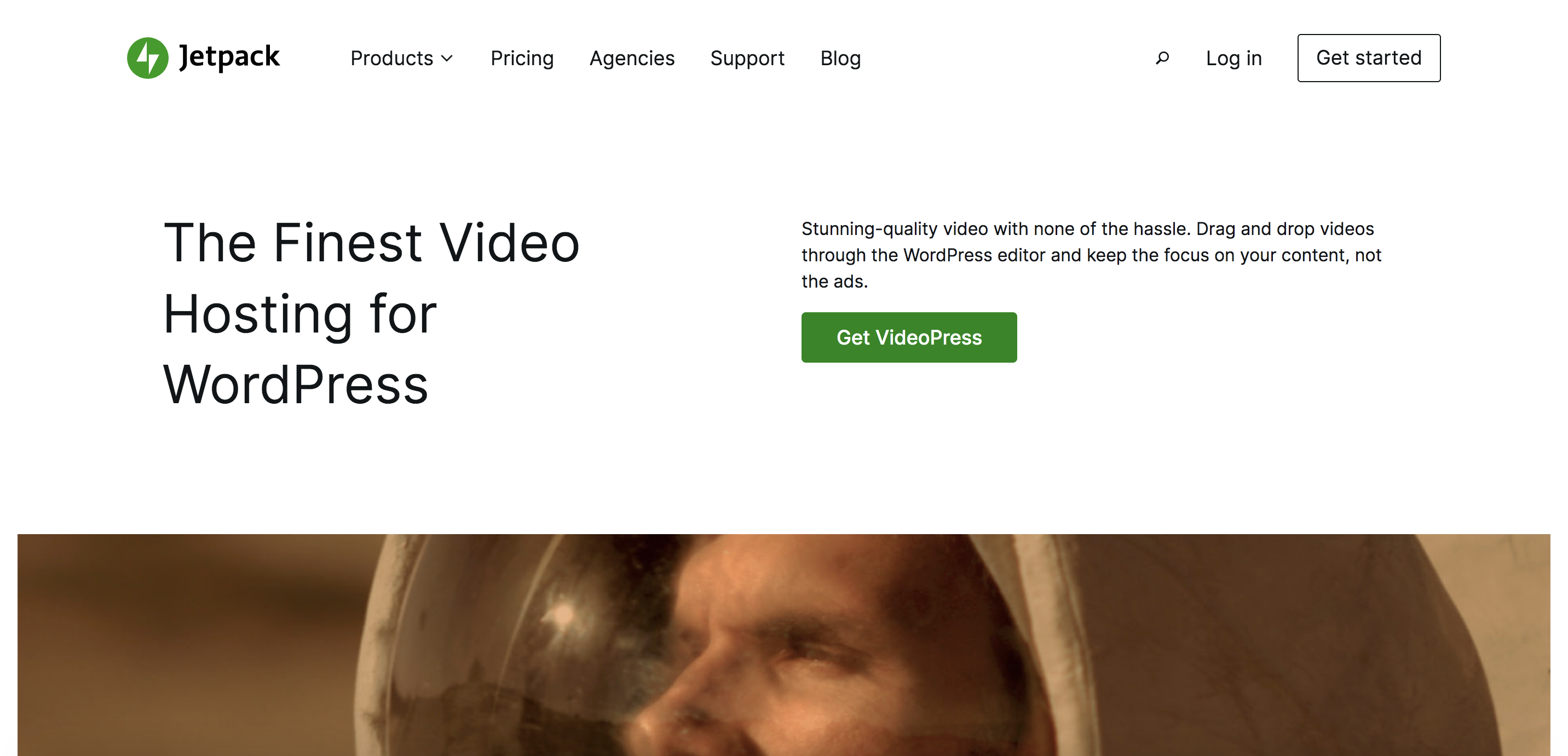
1. Jetpack VideoPress
Jetpack VideoPress 是一个功能强大的 WordPress 视频插件,可让您展示最重要的内容:您的精彩内容。 VideoPress 是由 WordPress.com 背后的团队 Automattic 专门为 WordPress 构建的。 这意味着您可以期望它与所有主要主题和插件无缝协作。
VideoPress 减轻了在 WordPress 网站上使用视频的压力。 它完全响应,无论他们使用什么设备,您的访问者都能获得直观、闪电般的体验。
它的托管功能是它真正闪耀的地方。 VideoPress 在场外存储和提供视频文件,因此它们不会影响您的网站。 您可以获得托管在 YouTube 等第三方平台上的优势,但可以完全控制您的访问者体验 - 没有广告,没有不相关的建议,只有您想要显示的内容。
VideoPress 允许您以全 1080p 或 4K 高清展示您的精美视频,并且您可以获得 1TB 的大容量存储空间 — 几乎可以用于任何 WordPress 网站。
想要更改视频播放器的外观和感觉? 使用提供的选项更改颜色以匹配您的品牌。 您还可以为访问者提供对其体验的终极控制,允许他们选择他们想要观看的格式和分辨率、更改播放速度、启用字幕以及使用画中画功能“弹出”视频方便观看。
Jetpack VideoPress 的主要特点:
- 使用强大的 CDN 托管,让您的网站快速加载
- 能够将视频拖放到任何页面或帖子中
- 全 4K 高清支持
- 画中画支持
- 字幕支持
- 可变播放速度
- 您的团队成员无限制登录
- 与 WordPress 媒体库集成,因此您可以从仪表板管理视频
- 1TB 存储空间,最大视频上传大小为 5GB
- 全宽视频背景
- 将视频限制为登录用户的能力
- 无广告体验
- 可定制以适合您的品牌和网站的品牌播放器
Jetpack VideoPress 的优点:
- 视频在异地托管,使您的网站轻巧快速。
- 它由 WordPress.com 背后的团队构建和维护,以实现无缝集成。
- 视频播放器完全响应,提供出色的移动、平板电脑和桌面体验。
- 通过支持 4K、1080p 和快动作视频,您可以以最佳状态显示您的内容。
- 您可以将视频限制为登录用户,这意味着他们可以成为会员或订阅的一部分。
- 您可以轻松自定义视频播放器以匹配您的品牌,而无需 VideoPress 品牌。
- 还有许多附加功能,如画中画支持、私人视频、播放速度控制、字幕和自定义视频缩略图。
Jetpack VideoPress 的缺点:
- 虽然该插件提供了极好的价值,但没有免费计划。
- 没有内置的潜在客户生成工具。
- 虽然可以获得基本统计数据,但它们不如某些竞争对手详细。
使用方便:
VideoPress 专为与 WordPress 网站一起使用而构建,因此您可以将视频合并到您的网站中,就像您将任何其他内容一样。 您可以使用内置的 WordPress 块编辑器,使学习曲线几乎不存在。
VideoPress 还提供全面且易于阅读的文档,如果您遇到任何问题,他们有一个幸福工程师团队可以帮助您。
价钱:
- VideoPress 作为独立插件提供,第一年每月 5.95 美元。 在那之后,它变成每月 9.95 美元。
- 您可以将 VideoPress 作为 Jetpack Complete 计划的一部分,其中还包括丰富的安全性、速度和增长工具,第一年每月只需 29.96 美元。 在那之后,它变成每月 99.95 美元。
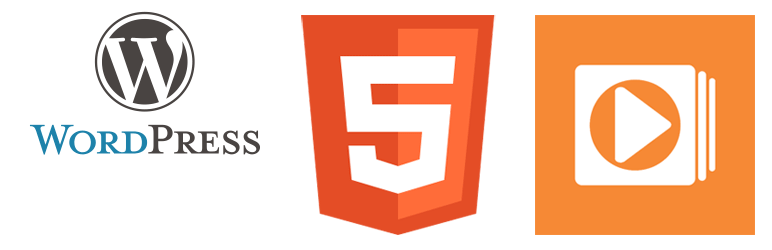
2.简易视频播放器
Easy Video Player 是一个 WordPress 视频插件,可让您将来自许多流行视频共享服务的内容添加到您的网站。 您还可以使用此工具显示已添加到媒体库的内容。 该插件附带一组简码,可在您网站的任何位置添加视频,控制视频播放器大小,或将视频设置为循环播放或自动播放。
简易视频播放器的主要特点:
- 可让您控制和嵌入视频的简码
- 一个简单的界面
- 支持自托管和第三方视频
- 使用 CSS 自定义视频播放器的能力
简易视频播放器的优点:
- 界面简单易学。
- 该插件完全免费,没有高级选项。
简易视频播放器的缺点:
- 您必须在您的网站上托管您的内容或使用视频服务(例如 YouTube 或 Vimeo)。
- Easy Video Player 不包含 WordPress 编辑器的块,因此您必须依靠简码来添加内容。
- 如果您不习惯编辑 CSS,将播放器的外观与您的品牌相匹配可能会很棘手。
- 除了简单的视频播放之外,该播放器没有提供许多功能。
使用方便:
嵌入视频时,Easy Video Player 相对容易使用。 但是,该插件通过简码工作,这比在 WordPress 编辑器中添加块稍微难用一些。 此外,如果要编辑视频播放的外观,则需要使用 CSS。 可用的文档有限,但开发人员会定期回复 WordPress 存储库中的支持问题。
价钱:
自由的
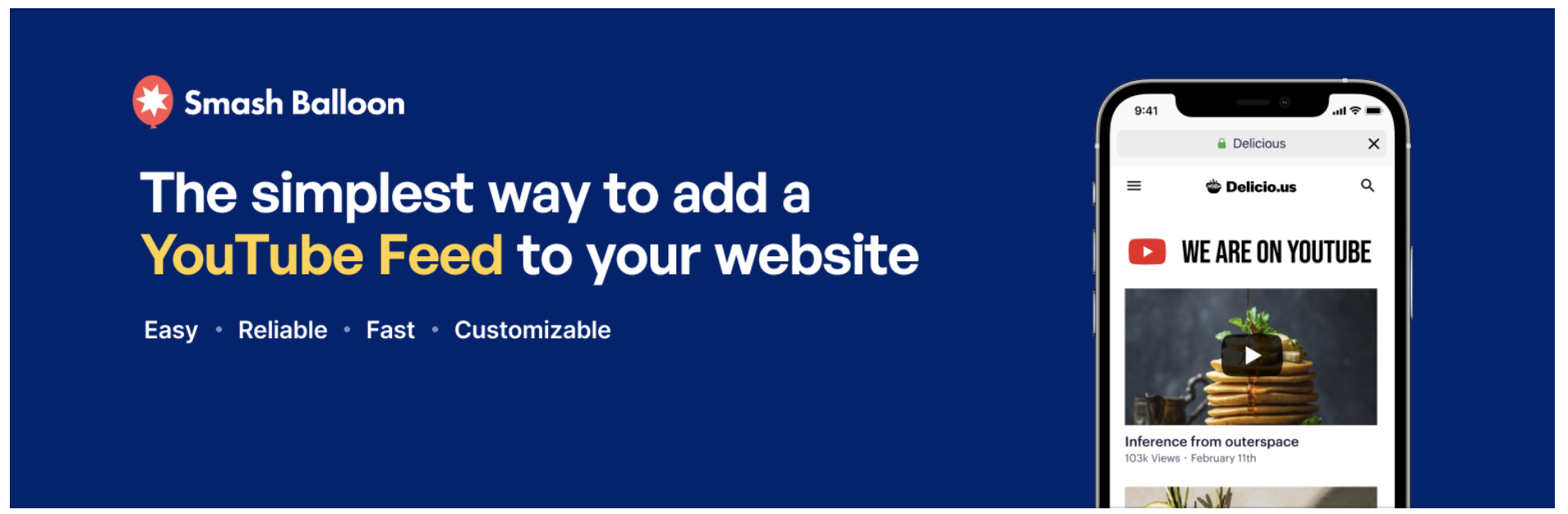
3. YouTube 的供稿
此插件可让您通过可自定义的图库将 YouTube 频道供稿添加到您的 WordPress 网站,然后用户可以对其进行搜索和过滤。 当访问者按下暂停或到达视频结尾时,您还可以添加自定义操作。
YouTube 供稿的主要特点:
- 能够将整个 YouTube 频道或播放列表添加到您的网站
- 具有搜索和过滤功能的可定制画廊
- 完全响应的提要和画廊
- 向视频添加 CTA 和其他功能的能力
- 专为高速缓存和缩小而设计
- 无限加载能力
YouTube 提要的优点:
- 你可以在你的网站上分享你已经上传到 YouTube 的内容,如果你有一个活跃的 YouTube 频道,这个插件会很棒。
- 您可以自定义视频供稿以匹配您的品牌。
- 您可以选择在视频旁边分享来自 YouTube 的喜欢、反应和评论。
YouTube 供稿的缺点:
- 您的内容必须在公共 YouTube 频道上才能在您的网站上显示。
- 不支持其他视频共享网站,您不能将其用于已上传到媒体库的视频。
- 虽然存在该插件的免费版本,但它的功能非常有限。
使用方便:
只有基本的文档可用,最适合有创建 WordPress 网站经验的人。
价钱:
- 提供功能有限的免费版本。
- 个人计划包括一个网站的所有功能,第一年每年 49 美元。 它以每年 98 美元的价格续订。
- 商业计划包括五个网站的所有功能,第一年每年 99 美元。 它以每年 198 美元的价格续订。
- 开发者计划包括 25 个网站的所有功能,第一年每年 149 美元。 它以每年 298 美元的价格续订。
- All-Access 捆绑包包括 Smash Balloon 用于无限网站的所有其他工具。 第一年每年 299 美元,每年续订 598 美元。
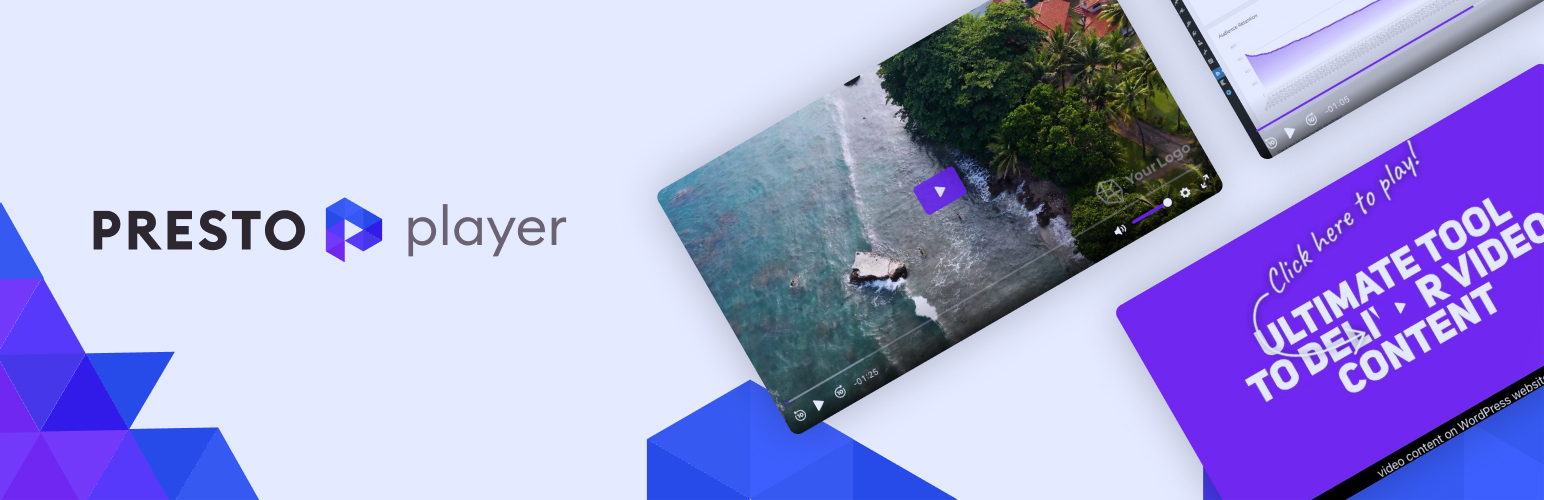
4. Presto 播放器
Presto Player 是 WordPress 的视频插件,可让您添加来自许多不同来源的视频。 它为嵌入式视频提供了一系列功能,包括高级定制和将视频设为私有的能力。 Presto Player 还为您提供了以各种方式增强视频的选项,包括将它们分成章节、使其具有粘性以及添加号召性用语。
Presto 播放器的主要特点:
- 能够在视频的不同点显示号召性用语
- 将视频分成章节的能力
- 粘性视频支持
- 字幕支持
- HTML5、YouTube 和 Vimeo 支持
- 从多个来源流式传输相同视频的能力
- 创建私人视频的能力
- 视频分析
- 响应式视频播放器
Presto 播放器的优点:
- 您可以通过多种方式修改嵌入的视频,包括添加 CTA 并将其拆分为章节。
- Presto 将处理托管在任何可公开访问的服务上的视频。
Presto 播放器的缺点:
- 您必须在 YouTube 或 Vimeo 等外部视频服务或您的网站上托管视频。
使用方便:
插件中的选项数量可能使其使用起来更具挑战性。 如果您只想添加视频而不需要任何号召性用语或其他功能,这种复杂性可能会妨碍您。
价格:
- 提供免费计划,但功能非常有限。
- Starter 计划包括一个站点的所有功能,每年 69 美元(通常每年 99 美元)。
- Pro 计划包括 25 个站点的所有功能,每年 99 美元(通常每年 149 美元)。
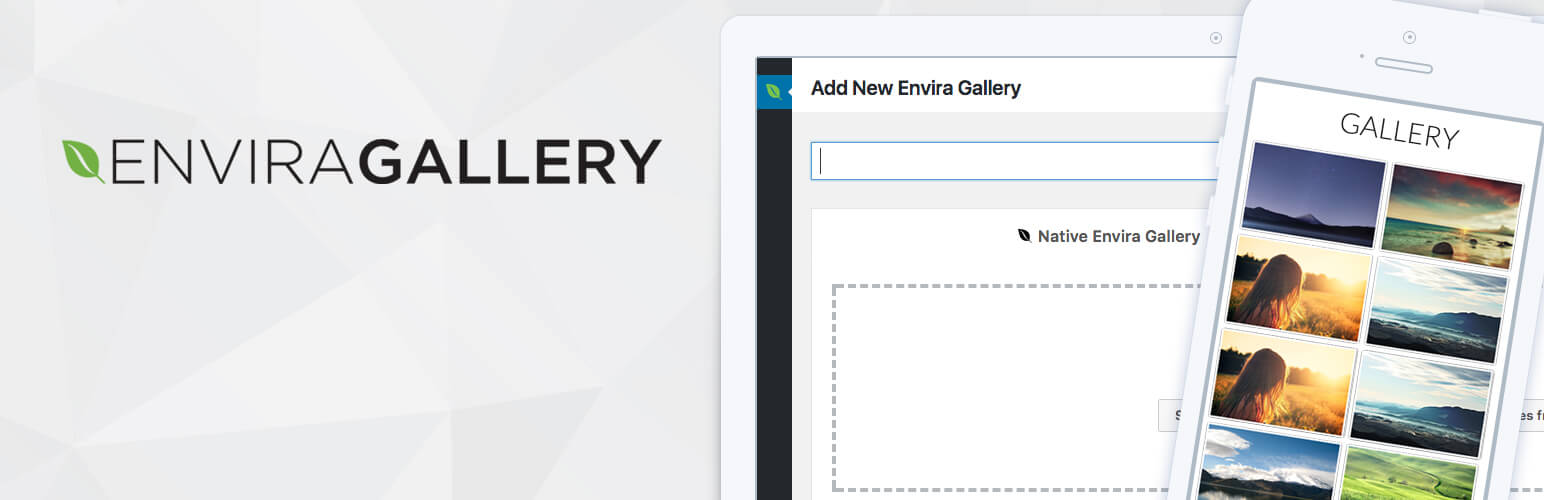
5.环境画廊
Envira Gallery 是一个图库插件,通过拖放构建器支持图像和视频。 这允许您使用预制模板创建视频画廊,您可以自定义这些模板以匹配您网站的品牌。 该插件将接受上传到您的网站或 YouTube、Vimeo、Wistia、DailyMotion、Twitch 或 VideoPress 的任何视频。 Envira Gallery 还提供社交分享按钮和为视频添加水印的选项。
Envira Gallery 的主要特点:
- 视频幻灯片
- 可定制的画廊
- 可搜索和可过滤的画廊
- 社交媒体整合
- 使用托管在您的网站或流行的外部服务上的视频的能力
- 视频水印
- 完全响应式设计
- 视频密码保护
Envira Gallery 的优点:
- 强大的图库功能允许您创建可搜索和可过滤的视频集合。
- 您可以鼓励访问者通过内置的社交媒体集成来分享您的内容。
Envira Gallery 的缺点:
- 该插件不提供任何视频托管。 这意味着您必须在您的网站上托管您的视频或使用 YouTube 等外部服务。
- 虽然您可以自定义视频库,但视频播放器的可自定义性有限。
- 视频仅在 Pro 计划及更高版本中受支持。 免费和更便宜的付费计划不适合视频。
使用方便:
该插件的拖放界面使其易于用于创建视频画廊。 但是,使用插件来显示单个视频更具挑战性,高级定制也是如此。
价钱:
以下计划支持视频:
- Pro 计划支持五个站点,包括电子商务集成、深度链接和 Elementor 集成等功能,每年 89 美元(通常每年 99 美元)。
- 终身计划支持无限站点,包括高级支持和多站点支持,一次 269 美元(通常一次 299 美元)。
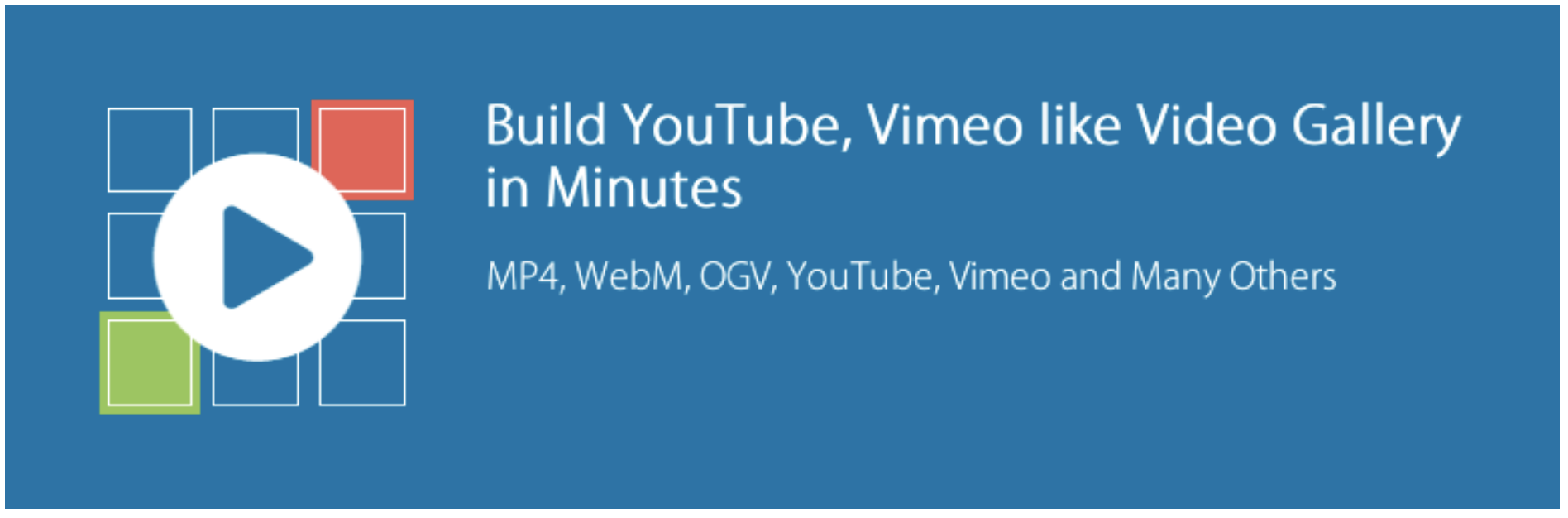
6.多合一视频库
All-in-One Video Gallery 是 WordPress 的插件,可让您在可搜索和可过滤的画廊中显示视频。 您可以按不同类别对视频进行分组并创建响应式缩略图库。 此插件适用于上传到您的 WordPress 媒体库的视频以及某些视频共享网站上托管的视频。
多合一视频库的主要特点:
- 能够从您的网站和流行的视频托管平台(包括 YouTube、Vimeo 和 Facebook)嵌入视频
- 支持社交媒体分享
- 支持弹出视频和广告
- 字幕支持
- 播放速度控制
- 能够从 YouTube 频道或播放列表自动导入视频
- 显示来自 YouTube 或 Facebook 的实时流的能力
多合一视频库的优点:
- 您可以使用品牌颜色和徽标完全自定义播放器和图库外观。
- 您可以单独显示视频或在画廊中显示视频。
多合一视频库的缺点:
- 视频必须托管在您的网站或第三方视频托管平台上。
使用方便:
该插件有多种选择,对于初学者来说可能有点不知所措。
价钱:
- 免费计划免费提供大部分视频功能。
- Pro 计划增加了自定义品牌功能、所有图库模板以及对不常见视频格式的支持等功能,每月 4.99 美元。
- 商业计划增加了盈利选项和升级支持等功能,每月只需 9.99 美元。
请注意,根据您愿意支付的频率以及您拥有的网站数量,还有其他定价选项。
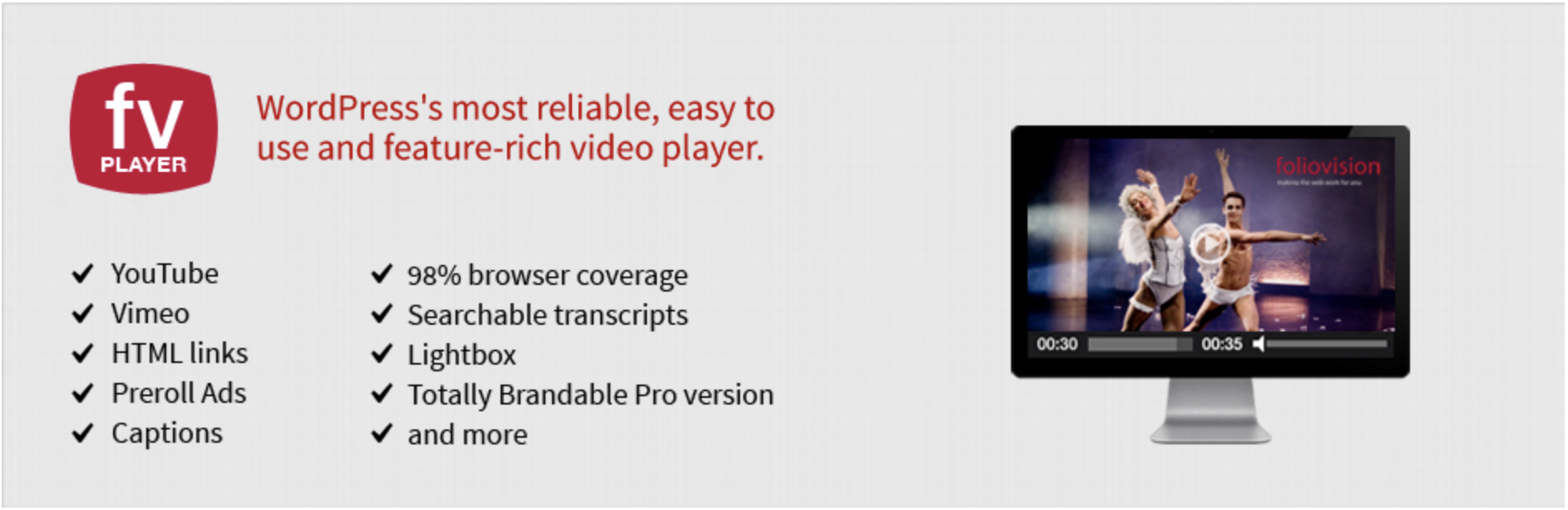
7. FV Flowplayer 视频播放器
FV Flowplayer 视频播放器允许您在您的网站上嵌入来自各种来源的视频,包括 Amazon AWS 等 CDN、视频共享平台和您的 WordPress 媒体库。 您可以轻松自定义默认视频皮肤,并在视频末尾显示号召性用语弹出窗口或消息。

FV Flowplayer 视频播放器的主要特点:
- 丰富的定制选项
- 能够显示来自视频共享平台或您自己网站的视频
- 通过块或短代码添加视频的能力
- 视频播放列表选项
- 播放速度设置
- 字幕和成绩单支持
- 前卷和后卷屏幕
- 粘性视频
- 谷歌分析支持
- 完全响应式设计
- 支持 Amazon AWS 等商业 CDN
FV Flowplayer 视频播放器的优点:
- 通过其设置页面自定义视频播放器的颜色和外观很简单。
- 它支持许多商业 CDN,如果您已经在使用其中一种工具,它非常适合。
- 您可以通过短代码和块添加视频。
FV Flowplayer 视频播放器的缺点:
- 如果您使用免费计划,插件的品牌会出现在播放器上。
- 您必须托管自己的视频或使用第三方视频托管服务或 CDN。
- 缺少画中画支持等高级功能。
使用方便:
自定义和设置都通过插件设置页面进行控制。 插件作者的网站上有大量文档,还有一个活跃的支持论坛。 专业版提供高级支持。
价钱:
- 免费版本显示插件的品牌,但免费包含大多数功能。
- 单个站点的专业版增加了高级支持,删除了品牌,并包括 CDN 集成,一次性费用为 75 美元。
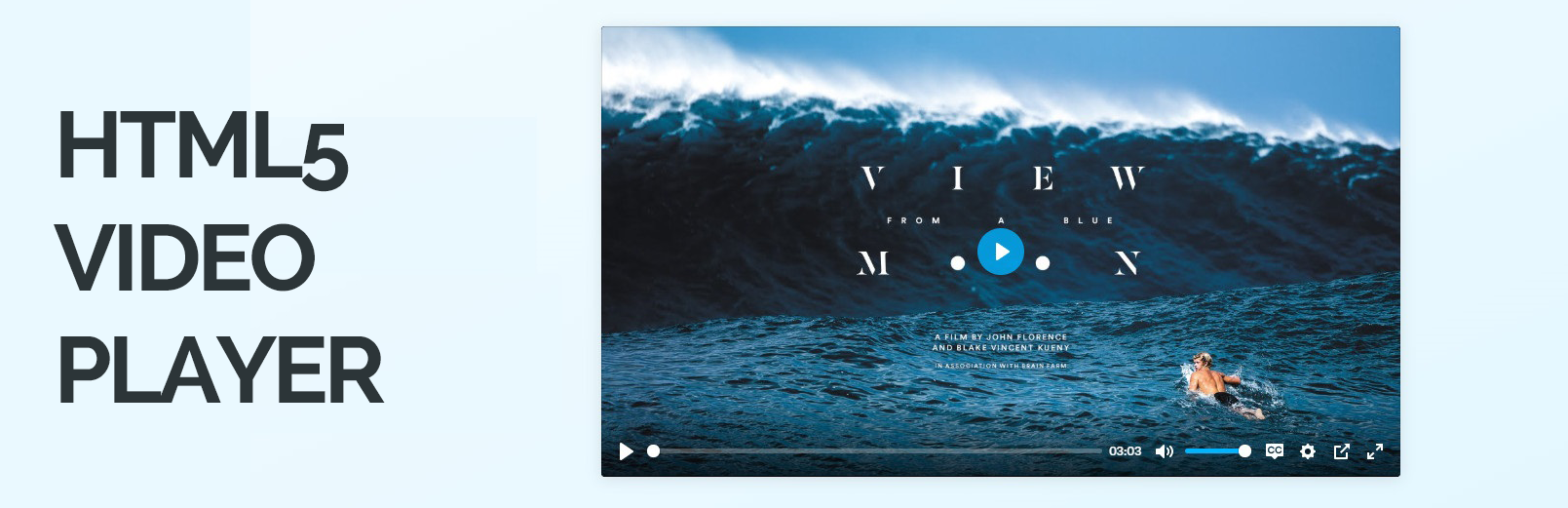
8. HTML5 视频播放器
HTML5 视频播放器使您能够在 WordPress 网站上嵌入和播放各种文件格式的视频。 它包括五个不同的视频播放器模板和一个完全响应的设计。 该插件还允许您创建视频的播放列表,就像您在流行的视频网站上看到的一样。
HTML5 视频播放器的主要特点:
- 响应式设计
- 能够从您自己的网站或第三方视频共享网站添加视频
- 播放视频时自动隐藏控制器的能力
- 设置视频缩略图和初始图像的能力
- 高级声音控制
- 字幕支持
- 支持全屏视频播放
HTML5 视频播放器的优点:
- 视频播放器重量轻,加载速度快。
HTML5 视频播放器的缺点:
- 您必须在自己的网站上托管视频,或者,如果您使用专业版,则必须与第三方提供商一起托管。
- 除非您习惯使用 CSS,否则更改视频播放器外观的选项有限。
使用方便:
如果您不想完全自定义视频播放器的外观,该插件很简单。 但是,更高级的功能可能会使那些没有开发 WordPress 网站经验的人感到困惑。 可用的文档有限,但插件作者在支持论坛上很活跃。
价钱:
- 提供有限的免费版本,但它包含广告。
- 专业版添加播放器选项并删除广告,一次性费用为 30 美元。
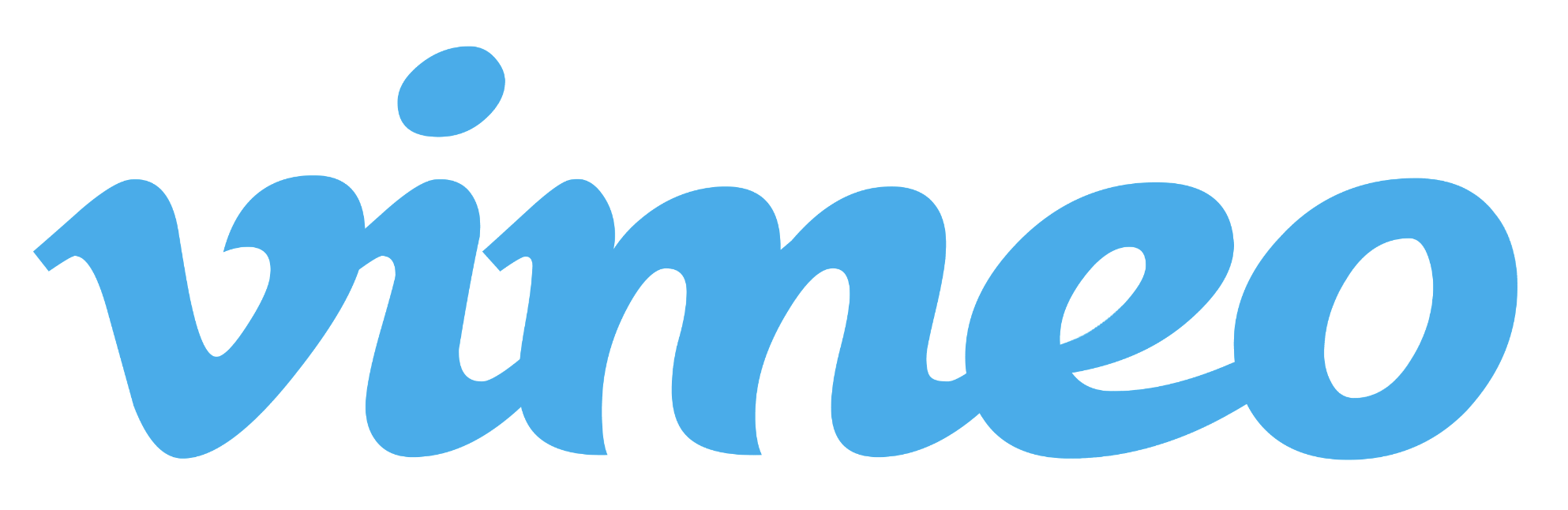
9.维密欧
用于 WordPress 和 WooCommerce 的 Vimeo 插件使您能够利用 Vimeo 的 AI 编辑器从您的 WordPress 仪表板中创建全新的产品视频。 如果您是 WooCommerce 店主,您可以使用现有图像轻松创建令人惊叹的产品视频。 您还可以从仪表板中将视频直接上传到 Vimeo,并将它们嵌入到您的网站中。 这意味着视频不会占用您服务器上的宝贵空间或减慢访问者的速度。
Vimeo for WordPress 和 WooCommerce 的主要功能:
- 能够嵌入存储在 Vimeo 强大服务器上的视频
- 能够使用您自己的品牌和产品图像创建视频以增加参与度和转化率
- 可定制的视频播放器
- 视频跟踪和报告
- 在社交媒体和电子邮件中重复使用您的视频的能力
Vimeo for WordPress 和 WooCommerce 的优点:
- 视频由 Vimeo 托管,可加快您的网站速度。
- 该工具可以自动创建产品视频,简化整个流程。
Vimeo for WordPress 和 WooCommerce 的缺点:
- 需要 Vimeo 会员才能利用该插件的许多功能,包括产品视频创建。
- Plus 计划中为视频提供的存储空间比其他价格相似的选项更有限。
使用方便:
该插件使用起来相对简单,尽管熟悉 Vimeo 有助于拉平学习曲线。
价钱:
- 基本计划包括每周 500MB 的上传限制、5GB 的总存储空间和免费的有限功能。
- Plus 计划包括每周 5GB 的上传限制、每年 250GB 的存储空间,以及每月 7 美元的完整视频创作等附加功能。
- Pro 计划包括每周 20GB 的上传限制、每年 1TB 的存储空间,以及每月 20 美元的审批流程等附加功能。
- 商业计划没有上传限制、5TB 的总存储空间以及每月 50 美元的潜在客户生成工具等附加功能。
- 高级计划没有上传限制、7TB 的总存储空间以及网络研讨会注册和直播等附加功能,每月 75 美元。
最好的 WordPress 视频插件的比较
| 视频存储位置 | 块或简码? | 第三方平台支持 | 媒体库支持 | 存储量 | 无需代码即可定制? | 广告包含 | 价格 | |
|---|---|---|---|---|---|---|---|---|
| 喷气背包视频出版社 | 场外 | 堵塞 | 是的 | 是的 | 1TB | 是的 | 不 | 5.95 美元/月 |
| 简易视频播放器 | 现场或与第三方 | 短代码 | 是的 | 是的 | 不适用 | 不 | 不 | 自由的 |
| YouTube 供稿 | 与第三方 | 短代码 | 是的 | 不 | 不适用 | 是的 | 不 | 免费 – 每年 299 美元 |
| 快速播放器 | 现场或与第三方 | 堵塞 | 是的 | 是的 | 不适用 | 是的 | 不 | 免费 - 每年 99 美元 |
| 环境画廊 | 现场或与第三方 | 堵塞 | 是的 | 是的 | 不适用 | 有限的 | 不 | 每年 89 美元或一次 269 美元 |
| 多合一视频库 | 现场或与第三方 | 两个都 | 是的 | 是的 | 不适用 | 是的 | 不 | 免费 – 每月 9.99 美元 |
| FV Flowplayer 视频播放器 | 现场或与第三方 | 两个都 | 是的 | 是的 | 不适用 | 是的 | 不 | 免费 – 75 美元一次 |
| HTML5 视频播放器 | 现场或与第三方 | 两个都 | 是的 | 是的 | 不适用 | 有限的 | 不 | 免费 – 30 美元一次 |
| 维密欧 | 场外 | 堵塞 | 不 | 不 | 5GB – 7TB | 是的 | 不 | 免费 – 每月 75 美元 |
如何选择最适合您需求的视频插件
WordPress 有大量不同的视频插件可供使用,每个插件都提供自己的功能。 很难确定哪一个最适合您。 因此,以下是我们在选择 WordPress 视频插件时要考虑的七件事:
1. 您的视频在哪里托管?
考虑您计划在哪里托管视频很重要,因为这会对您选择的插件产生重大影响。 例如,如果您的视频已经托管在 YouTube 或 Vimeo 等网站上,那么您需要确保您的插件支持该服务。 这是吸引新观众的好选择,但意味着您的观众最终可能会看到竞争对手的广告和其他视频,否则您将不得不支付持续费用。
为了保持对您的视频的完全控制,最好将它们托管在您自己的网站上。 第三方视频服务不提供广告或费用。 但是,它们可能会影响您网站的速度。 视频是服务器密集型的,这意味着它们会减慢速度并导致网站访问者的体验不佳。
使用内容交付网络 (CDN) 的插件,如 Jetpack VideoPress,可为您提供两全其美的体验。 它提供对自托管视频的完全控制,但不会减慢您的网站速度。
2. 插件要多少钱?
在选择最好的 WordPress 视频插件时,价格显然是一个重要的考虑因素。 插件的价格范围很广,从完全免费到每年超过 150 美元不等。 您需要确保您选择的插件在预算范围内具有您需要的所有功能。
您还应该注意隐藏成本。 例如,如果您要在自己的网站上托管视频,所需的额外带宽可能需要您升级到更昂贵的托管计划。
3. 插件是否支持响应式设计?
您的访问者通过各种设备访问您的网站,因此您的 WordPress 视频插件具有完全响应能力非常重要。 这意味着访问者会自动以正确的分辨率获得适当大小的视频——因此无论他们如何观看,它看起来都很棒。
4. 有哪些支持和文档可用?
无论您在开发 WordPress 网站方面的经验如何,每个插件都有自己的功能、设置和怪癖,可能需要一些时间才能习惯。 确保您选择的插件有详细的文档,并考虑如果出现问题会发生什么。 是否有一个支持团队可供您联系?
5.插件是否定期更新?
您可以在 WordPress 存储库的页面上查看插件的最后更新时间。 定期更新插件对于保证它们的安全并确保一切正常运行非常重要。 更新的一致性和规律性也是衡量插件开发人员积极参与程度及其提供支持能力的好方法。
6. 插件是否显示广告或第三方品牌?
考虑您的 WordPress 视频插件是否为他们的工具或第三方显示广告。 这里有一个权衡,因为虽然带有广告的插件通常成本较低,但它们更容易分散访问者的注意力。 如果您的目标是最大限度地提高转化率,则可能值得为没有广告的选项支付更多费用。
7. 有哪些定制选项可用?
如果设计对您很重要,您将需要一个与您网站的风格和品牌相匹配的视频插件。 虽然大多数视频插件都提供了一定程度的定制,但这会有所不同。 例如,有些允许您自定义访问者如何与您的视频互动的几乎任何方面,有些则限制您只能更改颜色。 如果您不熟悉 CSS,您还需要确保您可以在不知道代码的情况下自定义视频的设计。
什么是最好的 WordPress 视频插件?
考虑到上述所有插件,Jetpack VideoPress 是大多数 WordPress 网站的明确选择。 通过将视频存储在强大的 CDN 上,它减轻了托管视频的负担。 没有广告可以分散访问者的注意力,并且它包含许多功能,可让您自定义观看体验。
VideoPress 也是由 Automattic 制作的,因此它与 WordPress 完美集成,您可以访问幸福工程师以获得惊人、友好的支持。
但是,在某些情况下,不同的插件可能更合适。 例如,如果您有一个活跃的 YouTube 频道并且只想在您的 WordPress 网站上分享这些视频,那么 Presto 视频播放器是一个不错的选择。 它提供了很多嵌入 YouTube 视频和频道的选项。 请记住,访问者的许多体验(包括对其他视频内容的建议)都将超出您的控制范围。
拥有 WooCommerce 商店并需要帮助创建视频来展示您的产品? 试一试 Vimeo——它的人工智能技术对那些过去从未创建过视频的人来说真的很有帮助。
但是,如果您像大多数 WordPress 网站所有者一样,Jetpack VideoPress 将提供您需要的一切,而且价格低廉,使投资变得物超所值。
WordPress 视频插件常见问题解答
为什么要为我的视频使用 WordPress 插件?
使用 WordPress 视频插件是实现在您的网站上使用视频的目标的有效方法。 每个插件都有不同的功能和工具,但视频插件可以通过以下方式提供帮助:
- 更轻松地添加和管理视频
- 将您的视频存储在异地,这样它们就不会减慢您的网站速度
- 包括特殊块,可以轻松地将视频嵌入到您的页面和帖子中,而无需使用简码
- 让您避免在某些第三方平台的视频上显示的广告
- 帮助响应式显示,让您的视频在每台设备上看起来都很完美
- 提供画中画、CTA、图库视图和视频背景等附加功能
WordPress 视频插件会减慢我的网站速度吗?
使用视频插件肯定会减慢您的网站速度。 视频是大文件,占用大量服务器资源。 这意味着它们可能需要一段时间才能加载到您的页面上,如果您让很多人同时观看视频,您的网站甚至可能崩溃。
然而,好消息是一些 WordPress 插件,例如 Jetpack VideoPress,通过将视频存储在他们的服务器上来帮助您解决这个问题。 然后,他们使用其超快速的内容交付网络 (CDN) 向网站访问者展示您的视频。 这减轻了您网站的负担,但可以让您保留视频的好处。
我可以默认在 WordPress 上添加和托管视频吗?
是的,WordPress 允许您通过两种主要方式将视频添加到您的网站:
- 您可以使用 WordPress 编辑器中的视频块将视频上传到您的网站并将其嵌入到您的页面中。 这将直接在您的网站上托管视频,这可能会导致速度问题。
- 您还可以通过简单地将视频链接粘贴到 WordPress 编辑器中来嵌入来自许多视频共享网站的视频,包括 YouTube、Vimeo 和 DailyMotion。 然后将自动嵌入视频。 这确实意味着广告可能会显示在您的视频中。
使用这两个选项,您几乎无法更改视频的显示方式。
我可以自定义 WordPress 视频播放器的外观吗?
如果您使用默认视频块或使用自动嵌入功能嵌入视频,那么您将无法控制 WordPress 视频播放器的外观。 但是,许多 WordPress 视频插件允许您更改播放器的外观以匹配您的品牌。 有些要求您使用 CSS,而其他一些(例如 Jetpack VideoPress)具有使此过程变得容易的内置设置。
WordPress 视频的最大上传大小是多少?
上传到 WordPress 的视频的最大大小取决于您的托管服务提供商。 您可以通过导航到 WordPress 仪表板中的媒体 → 添加新内容来查看当前的最大上传大小。 您会在页面底部看到最大上传大小。
您有时可以与您的主机合作以增加此限制,或编辑您的 WordPress 。 htaccess文件。 如果你想避免这种麻烦,你可以使用像 VideoPress 这样的插件,它具有大多数网站不会超过的大文件大小限制。
